Win7系统电脑开机提示group police client服务未登录[多图]
教程之家
操作系统
Win7系统电脑开机后总会提示group policy client服务未能登录,这是怎么回事?电脑开机提示group policy client服务未能登录如何解决?下面请看具体操作步骤。
解决方法:
1、进入安全模式后,打开“开始-运行”,键入命令regedit.exe,然后按回车键打开“注册表编辑器”。
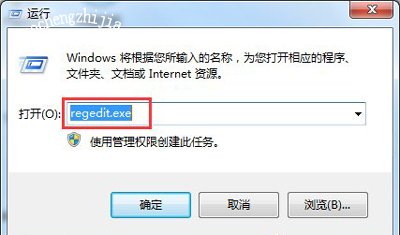
2、在注册表编辑器中,找到HKEY_CURRENT_USER,右击选择“权限”。
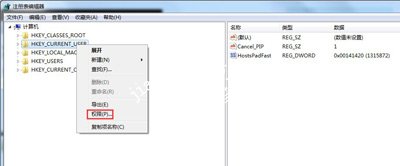
3、弹出权限对话窗后,单击“添加”按钮。
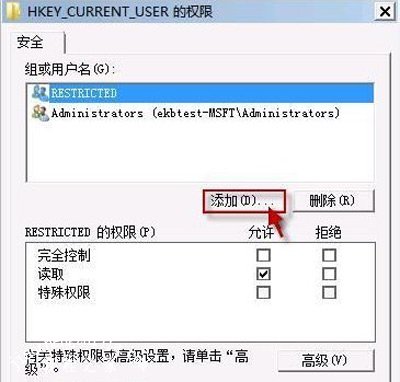
4、在“对象名称”一栏输入刚才记录的用户名,点击确定。
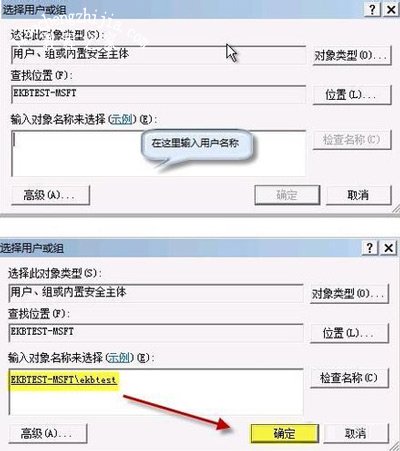
5、回到权限窗口,现在“组或用户名”中会多出一个用户ekbtest,并且默认处于选中状态。单击勾选权限栏“完全控制”后面的复选框,然后按“确定”保存设置。
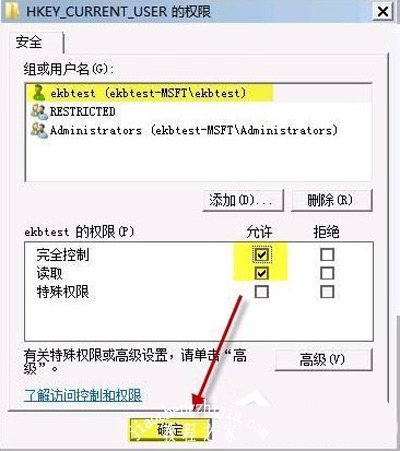
6、类似地,我们再添加一个名为“system”的用户,并设置完全控制权限。

7、然后退出注册表编辑器,重启计算机。现在问题解决了!
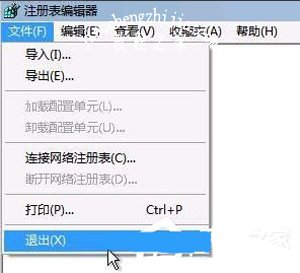
Win7系统相关文章推荐:
Win7系统任务栏消失不见了的解决方法
Win7系统打开视频出错总是不能播放如何解决
Win7系统鼠标右键没有菜单一直转圈的解决方法
![笔记本安装win7系统步骤[多图]](https://img.jiaochengzhijia.com/uploadfile/2023/0330/20230330024507811.png@crop@160x90.png)
![如何给电脑重装系统win7[多图]](https://img.jiaochengzhijia.com/uploadfile/2023/0329/20230329223506146.png@crop@160x90.png)

![u盘安装win7系统教程图解[多图]](https://img.jiaochengzhijia.com/uploadfile/2023/0322/20230322061558376.png@crop@160x90.png)
![win7在线重装系统教程[多图]](https://img.jiaochengzhijia.com/uploadfile/2023/0322/20230322010628891.png@crop@160x90.png)
![win11怎么是英文版的 win11英文版的解决方法介绍[多图]](https://img.jiaochengzhijia.com/uploadfile/2021/0712/20210712144634301.jpg@crop@240x180.jpg)
![联想win7旗舰版忘了密码如何进入[多图]](https://img.jiaochengzhijia.com/uploadfile/2022/0919/20220919080100514.png@crop@240x180.png)
![win11密码忘了怎么办 win11密码忘了详细解决方法[多图]](https://img.jiaochengzhijia.com/uploadfile/2021/0702/20210702133741538.jpg@crop@240x180.jpg)
![旧电脑windows7怎么升级10系统使用[多图]](https://img.jiaochengzhijia.com/uploadfile/2022/0919/20220919061558563.png@crop@240x180.png)